TWAIN驱动详解
PFU限公司PaperStream IP扫描驱动程序说明书

Advanced software for maximized efficiencyBypass the inconvenience of making fine adjustments to OCR settings with thePaperStream IP scanner driver, supporting both TWAIN and ISIS. The software automati-cally converts scanned images into exception-ally clean images, supporting OCR accuracy even when scanning documents withbackground patterns or wrinkled and soiled documents. Seamlessly linked to Paper-Stream IP, PaperStream Capture offers various batch scanning capture features to effectively and efficiently feed information into your organization workflow. Automatically utilizing data extracted from barcodes (2D included) and patch codes, the software also deter-mines your preferred saving destinations and eliminates time allocated to routine tasks.* Based on PFU’s investigation performed as of August 31st, 2013 for A4 ADF type document scanners between US$1,500 - $3,999.Boosted usability with a user-friendly and compact designThe scanner’s compact design is suitable for use anywhere: on desks, in back offices, and inside small companies. Start scanning with a single push of a button. Keep track of scanner operations such as document scanning settings, number of sheets scanned, as well as any existing error statuses, using the LCD operation panels. Daily maintenance tasks, including interior cleaning and roller replace-ment, can also be done with ease for long-lasting utilization.High quality images in any condition Enjoy sharp, high quality images with the fi-7180’s CCD image sensors. Subtle changes in scanning environment, such as in air temperature and LED illumination, are also no longer a need for concern with thescanner automatically changing background colors to maintain consistently crisp images.The fi-7180 scans A4 portraits at80 ppm/160 ipm (200/300 dpi), loads up to 80 sheets at a time, and ensures utmost efficiency with best-of-class* scanning performance.Assistance for safe and reliable scanning The fi-7180 possesses diverse stable paper feeding mechanisms, ensuring speedy and high quality scanning without relying on PC performance. Minimize risk of document damage with Paper Protection function detecting anomalies in sound and monitor-ing paper feed distance. And bid farewell to missing edges with the scanner’s Skew Reducer mechanism. Potential information loss, resulting from multiple sheets being fed through the scanner at once, is also no longer an issue with Ultrasonic Multi-feeddetection.Compact ADF scanner offers best performance out of its classDatasheetFUJITSU Image Scanner fi-7180Datasheet FUJITSU Image Scanner fi-7180TrademarksABBYY™ FineReader™ Engine © ABBYY. OCR by ABBYY. ABBYY and FineReader are trademarks of ABBYY Software, Ltd. which may be registered in some jurisdictions. ISIS is a trademark of Open Text. Microsoft, Windows, and Windows Server are either registered trademarks or trademarks of Microsoft Corporation in the United States and/or other countries. Linux is the registered trademark of Linus Torvalds in the U.S. and other countries. Any other products or company names appearing in this document are the trademarks or registered trademarks of the respective companies.Safety PrecautionsBe sure to carefully read all safety precautions prior to using this product and use this device as instructed. Do not place this device in wet, moist, steamy, dusty or oily areas. Using this product under such conditions may result in electrical shock, fire or damage to this product. Be sure to limit the use of this product to listed power ratings.ENERGY STAR®PFU Limited, a Fujitsu company, has determined that this product meets the ENERGY STAR® guidelines for energy efficiency. ENERGY STAR® is a registered trademark of the United States.Specifications are subject to change without notice. Visit your local Fujitsu website for more information.*1 Actual scanning speeds are affected by data transmission and software processing times. *2 Indicated speeds are from using JPEG compression. *3 Indicated speeds are from using TIFF CCITT Group 4 compression.*4 Selectable maximum density may vary depending on the length of the scanned document. *5 Limitations may apply to the size of documents that can be scanned, depending on system environment, whenscanning at high resolution (over 600 dpi). *6 Scans folded documents of up to 297 x 432 mm (11.7 x 17 in.) with carrier sheet scanning. *7 Capable of scanning documents longer than A4 (210 x 297 mm / 8.3 x 11.7 in.) sizes. When using PaperStream IP (TWAIN/ISIS) to scan at 200 dpi, the maximum scanning length is 5,588 mm (220 in.). *8 Thicknesses of up to 127 to 209 g/m² (34 to 56 lb) can be scanned for A8 (52 x 74 mm / 2.1 x 2.9 in.) sizes.*9 Capable of scanning up to 1.25 mm (0.049 in.) when scanning in landscape orientation at 300 dpi (80 ppm). *10 Capable of scanning up to 3 cards at a time (Note: does not set more than one embossed card at a time). *11 Maximum capacity depends on paper weight and may vary. *12 Capable of setting additional documents while scanning. *13 Numbers are calculated using scanning speeds and typical hours of scanner use, and are not meant to guarantee daily volume or unit durability. *14 Intelligent Sonic Paper Protection. *15 Connection with USB 3.0 / 2.0 requires the USB port and hub to support USB 3.0 / 2.0. Also note that scanning speed slows down when using USB 1.1. *16 Excludes the ADF paper chute and stacker. *17 Requires PaperStream IP 2.2.0 or earlier. *18 Functions equivalent to those offered by PaperStream IP may not be available with the Image Scanner Driver for Linux and WIA Driver. *19 Refer to the fi Series Support Site for driver/software downloads and full lineup of all supported operating system versions.Datasheet FUJITSU Image Scanner fi-71804,000,000 printed characters or 6 months after opening the bagBrake Roller PA03670-0001 Every 200,000 sheets or one year Pick RollerPA03670-0002Every 200,000 sheets or one yearConsumablesPA43404-A675 PaperStream Capture Pro optional license PaperStream Capture Pro Scan Station (DP)PA03360-0013 Each package contains 5 carrier sheetsCarrier SheetsPA03670-D201 Back-side printing on document Post Imprinter (FI-718PR) OptionsADF paper chute, AC cable, AC adapter, USB cable, Setup DVD-ROMIncluded ItemsMulti image output, Automatic color detection, Blank page detection, Dynamic threshold (iDTC), Advanced DTC, SDTC,Error diffusion, Dither, De-Screen, Emphasis, Dropout color (None/Red/Green/Blue/White/Saturation/Custom), sRGBoutput, Hole punch removal, Index tab cropping, Split image,De-Skew, Edge filler, Vertical streaks reduction, Cropping,Static threshold, Moire removalImage Processing FunctionsPaperStream IP Driver (TWAIN/TWAIN x64/ISIS), WIA Driver *¹⁸, PaperStream Capture, ScanSnap Manager for fi Series *¹⁹, Software Operation Panel, Error Recovery Guide, ABBYY FineReader for ScanSnap™*¹⁹, Scanner Central Admin, 2D Barcode for PaperStream *¹⁹Included Software / DriversWindows® 10, Windows® 8.1, Windows® 7, Windows Server® 2019, Windows Server® 2016, Windows Server® 2012 R2, Windows Server® 2012, Windows Server® 2008 R2, Windows Server® 2008*¹⁷, Linux (Ubuntu)*¹⁸*¹⁹Supported Operating System4.2 kg (9.3 lb)Weight300 x 170 x 163 mm (11.8 x 6.7 x 6.4 in.)Dimensions *¹⁶(Width x Depth x Height)ENERGY STAR®, RoHSEnvironmental Compliance Print Cartridge CA00050-026220 to 80% (non-condensing)Relative Humidity5 to 35 °C (41 to 95 °F)Temperature Operating Environment Less than 0.35 WAuto Standby (Off) Mode 1.8 W or less Sleep Mode42 W or less Operating Mode Power Consumption AC 100 to 240 V ±10 %Power Requirements USB 3.0 / USB 2.0 / USB 1.1Interface *¹⁵Lag detection, Sound detection (iSOP)*¹⁴Paper Protection Overlap detection (Ultrasonic sensor), Length detectionMultifeed Detection 11,000 sheetsExpected Daily Volume *¹³80 sheets (A4 80 g/m² or Letter 20 lb)ADF Capacity *¹¹*¹²27 to 413 g/m² (7.2 to 110 lb)*⁸Plastic Card 1.4 mm (0.055 in.) or less *⁹*¹⁰Paper Paper Weight (Thickness)5,588 mm (220 in.)Long Page Scanning *⁷ (Maximum)50.8 x 54 mm (2 x 2.1 in.)Minimum216 x 355.6 mm (8.5 x 14 in.)Maximum *⁶Document Size White / Black (selectable)Background Colors Color: 24-bit, Grayscale: 8-bit, Monochrome: 1-bit Output Format 50 to 600 dpi (adjustable by 1 dpi increments),1,200 dpi (driver)*⁵Output Resolution *⁴(Color / Grayscale / Monochrome)600 dpiOptical ResolutionWhite LED Array x 2 (front x 1, back x 1)Light Source Color CCD x 2 (front x 1, back x 1)Image Sensor Type Simplex: 80 ppm (200/300 dpi)Duplex: 160 ipm (200/300 dpi)Scanning Speed *¹ (A4 Portrait)(Color *²/Grayscale *²/Monochrome *³)ADF (Automatic Document Feeder), DuplexScanner TypeTechnical InformationContactIndonesiaPT Fujitsu Indonesia Tel: +62 21 570 9330 *********************.com/id/scannersMalaysiaFujitsu (Malaysia) Sdn Bhd Tel: +603 8230 4188*********************.com/my/scannersPhilippinesFujitsu Philippines, Inc. Tel: +63 2 841 8488 ***************.com/ph/scannersSingaporeFujitsu Asia Pte Ltd Tel: +65 6512 7555******************.com/sg/scannersThailandFujitsu (Thailand) Co., Ltd. Tel: +66 2 302 1500 ***************.com/th/en/scannersVietnamFujitsu Vietnam Limited Tel: + 84 4 2220 3113 ****************.com/vn/en/scanners。
Uniscan C600 扫描仪 说明书

本手册虽经仔细检查及校对,仍可能发生文字错误与技术描述疏漏的情 况,恳请使用者及同行不吝赐教指正,以利于本手册的修订,力求手册内容 的正确性。
本手册中所包含的内容如有变更,恕不另行通知。
目录
一、 扫描仪的安装与设定 ..................................................................................1 扫描仪使用安全注意事项 ........................................................................... 1 拆开扫描仪包装........................................................................................... 2 安装与设定扫描仪....................................................................................... 2 步骤一、扫描仪自动保护锁 ..................................................................2 步骤二、安装软件 ..................................................................................3 步骤三、连接您的扫描仪和计算机....................................................... 4 测试扫描仪................................................................................................... 4
C#:使用Twain协议实现扫描仪连续扫描

C#:使⽤Twain协议实现扫描仪连续扫描如果⽤Twain协议实现⼀次扫描多张图⽚?相信有接触过Twain协议与扫描仪通信的朋友都遇到过这样的问题。
按照⽹上的例⼦,在连续送纸的扫描仪中,调⽤⼀次却只能扫描⼀张图⽚,怎么破?关于这个问题我研究了好久,终于在困扰了我7天之后,我搞定了,下⾯分享⼀下我的解决经验。
新建⼀个ScanCommon类,在调⽤界⾯,写下调⽤扫描的⽅法:1 ScanCommon scan = new RS_ScanCommon(fileName, this.Handle);2 scan.PassDataBetweenForm += new RS_ScanCommon.PassDataBetweenFormHandler(scan_PassDataBetweenForm);34//是否连续扫描5 scan.bContinuousScan = true;6 scan.dtRow = dtRow;7this.Enabled = false;8 scan.StartScan();在ScanCommon类中,调⽤Twain的接⼝类(Twain类⽹络上可以找到,本⽂略),主要代码如下:// 添加⼀个委托public delegate void PassDataBetweenFormHandler(object sender, PassDataEventArgs e);// 添加⼀个PassDataBetweenFormHandler 类型的事件public event PassDataBetweenFormHandler PassDataBetweenForm;public ScanCommon(string fileName, IntPtr Handle){this.fileName = fileName;this.Handle = Handle;//扫描初始化(默认使⽤TWAIN⽅式进⾏连接)tw = new Twain();tw.Init(Handle, out rc);//tw.Select();}//启动扫描public void StartScan(){if (rc != TwRC.Success){MessageBox.Show("设备初始化失败,请检查硬件及驱动!");}else{string path = "XXX路径" + "\\ScannerFile\\" + frmName;if (Scanning(path) == false){MessageBox.Show("设备未找到或设备不⽀持TWAIN组件,⽆法⾃动创建扫描任务。
扫描仪Uniscan B600+用户手册

目录一、扫描仪的安装与设定 (1)设备清点: (1)安装与设定扫描仪 (2)测试扫描仪 (4)二、扫描仪的使用与维护 (5)使用扫描仪上的功能按键 (5)E-mail电子邮件按键 (5)Scan扫描按键 (6)OCR按键 (6)Copy复印按键 (6)维护 (7)三、设定扫描仪按键 (8)设定File按键 (8)设定Application按键 (9)设定Fax 按键 (10)设定E-mail 按键 (10)设定Copy 按键 (11)设定OCR按键 (12)设定Setting按键 (13)四、Twain界面 (15)初级模式 (15)高级模式 (17)附录:规格 (24)一、扫描仪的安装与设定设备清点:安装该型号扫描仪前,请确定所有的附件都齐全:1平台式扫描仪2接口电缆3电源适配器4三包凭证5快速安装指南6扫描仪驱动程序及用户手册光盘安装与设定扫描仪步骤一:扫描仪自动保护锁您所购买的扫描仪设计有一自动保护锁,用于搬运过程中保护光学组件。
此自动保护锁开关位于扫描仪机体的正下方(如图)。
注意:1. 请确认在开始扫描工作或设定前,扫描仪是平稳的放在平面上,开始扫描前,请确定保护锁位于开锁状态(见图1)。
图1 图22. 在搬动扫描仪前,请务必先关机,再将保护锁推到锁定位置(见图2),以避免搬运过程中对扫描仪内部光学组件造成伤害。
3.该型号扫描仪是USB接口扫描仪,用户请注意:请先安装驱动软件再安装硬件。
步骤二:安装软件在PC(MS Windows 系统)操作系统下的安装:将扫描仪驱动程序放入光驱,安装光盘将自动运行,并弹出安装界面。
请按以下步骤安装:1.用鼠标双击Uniscan B600+图标,系统开始进行安装程序的准备;接下来出现“欢迎安装Uniscan B600+”界面,请点击“下一步”按键后继续。
2.确定要安装设置后,请点击“安装”,系统自动开始安装驱动程序;显示安装完毕后点击“完成”,就完成了驱动程序的安装。
Uniscan 扫描仪 说明书

目录一、扫描仪的安装与设定 (1)拆开扫描仪包装 (1)安装与设定扫描仪 (1)步骤一、扫描仪自动保护锁 (1)步骤二、安装软件 (2)步骤三、连接您的扫描仪和计算机 (3)测试扫描仪 (3)二、扫描仪的使用与维护 (5)使用扫描仪上的功能按键 (5)File 存盘按键 (5)Copy复印按键 (6)SCAN扫描按键 (6)OCR光学文字识别按键 (7)E-Mail电子邮件按键 (7)正负片扫描 (8)安装透扫器 (8)透扫片夹 (8)扫描正负片 (8)扫描正负片之相关注意事项 (10)亮灯控制 (11)维护 (11)三、设定扫描仪按键 (13)设定File按键 (13)设定Copy按键 (14)设定Scan按键 (14)设定OCR按键 (15)设定E-Mail按键 (16)四、Uniscan TWAIN窗口 (18)简介 (18)设定按钮 (19)预览范围 (21)增强工具列 (23)扫描小秘诀 (25)千禧专业版 (26)一、软件说明 (26)二、软件操作 (27)1、软件界面及功能说明 (27)2、操作流程 (29)3、表格的识别与导出 (33)4、倾斜校正 (33)5、调整文本顺序 (33)6、导出单页或多页文本文件 (34)7、分辨率设定与字号大小对照表 (34)8、常见问题 (35)9、取得帮助 (36)附录:规格 (37)拆开扫描仪包装11. Uniscan 扫描仪2. USB连接线3. 电源变压器4. 用户手册5. 驱动安装光盘:包含扫描仪的驱动程序、附赠的应用软件和完整的使用手册电子文件。
6. 反射稿扫描遮板7. 透扫片夹安装与设定扫描仪步骤一、扫描仪自动保护锁您所购买的扫描仪设计有一自动保护锁,用于搬运过程中保护光学组件。
此自动保护锁开关位于扫描仪机体的正下方(如下图所示),当扫描仪平放在桌面或其它平1请将包装盒和包装材料存放妥当,以备将来您需要长距离搬运本扫描仪时使用。
面上时,保护锁即被向内压入,并自动解锁;当该自动保护锁向外弹出时,则又自动上锁。
打印机操作说明
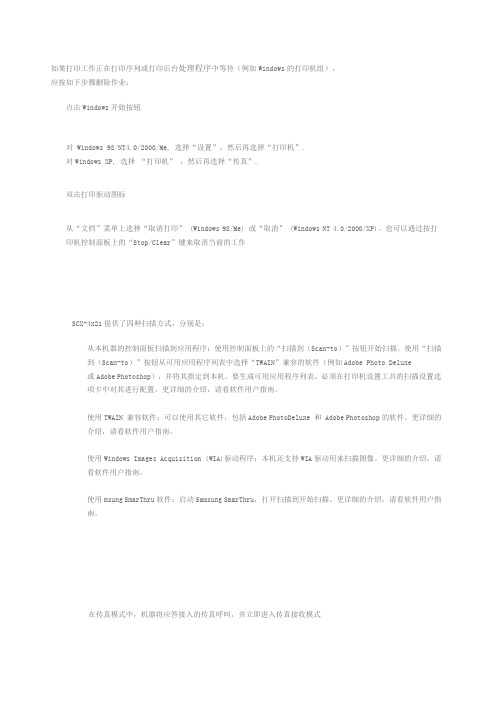
如果打印工作正在打印序列或打印后台处理程序中等待(例如Windows的打印机组),应按如下步骤删除作业:点击Windows开始按钮对 Windows 98/NT4.0/2000/Me, 选择“设置”,然后再选择“打印机”.对Windows XP, 选择“打印机”,然后再选择“传真”.双击打印驱动图标从“文档”菜单上选择“取消打印” (Windows 98/Me) 或“取消” (Windows NT 4.0/2000/XP)。
也可以通过按打印机控制面板上的“Stop/Clear”键来取消当前的工作SCX-4x21提供了四种扫描方式,分别是:从本机器的控制面板扫描到应用程序:使用控制面板上的“扫描到(Scan-to)”按钮开始扫描。
使用“扫描到(Scan-to)”按钮从可用应用程序列表中选择“TWAIN”兼容的软件(例如Adobe Photo Deluxe或Adobe Photoshop),并将其指定到本机。
要生成可用应用程序列表,必须在打印机设置工具的扫描设置选项卡中对其进行配置。
更详细的介绍,请看软件用户指南。
使用TWAIN 兼容软件:可以使用其它软件,包括Adobe PhotoDeluxe 和 Adobe Photoshop的软件。
更详细的介绍,请看软件用户指南。
使用Windows Images Acquisition (WIA)驱动程序:本机还支持WIA驱动用来扫描图像。
更详细的介绍,请看软件用户指南。
使用msung SmarThru软件:启动Samsung SmarThru,打开扫描到开始扫描。
更详细的介绍,请看软件用户指南。
在传真模式中,机器将应答接入的传真呼叫,并立即进入传真接收模式在电话模式中,可按免提拨号(可听到来自发送机器的传真音)和本机控制面板上的开始来接收传真。
您也可以拿起电话分机的话筒,然后按远程接收代码在应答/传真模式中,应答机应答来电,呼叫者可在应答机中留言。
如果传真机在线路中检测到传真音,来电将自动转换到传真模式在 DRPD 中,可以使用特色振铃模式检测(DRPD)功能接收呼叫。
夏普 MX-M3508一体机驱动安装方法

该 CD-ROM 用于升级 “ 打印系统软件 ” 上的 PC-Fax 驱动程序,使其可用来发送网络传真 (PC-I-Fax 功能)。 如果您想要使用 PC-I-Fax 功能,首先从 “ 打印系统软件 ” 安装 PC-Fax 驱动程序,然后运行该 CD-ROM 上的安装 程序。如果已经安装了 PC-Fax 驱动程序,请仅运行安装程序。(不需要重新安装 PC-Fax 驱动程序。)
v10.4 操作系统。屏幕可能会因操作系统版本的不同而有所变化。 • 本手册中出现 “MX-xxxx” 时,请用您的机器型号名称代替 “xxxx”。 • 本手册包含一些关于传真功能的信息。但请注意,使用传真功能要安装传真扩充组件 (MX-FX11)。 • 本手册包含 PPD 驱动程序的一些说明。
如果您想要使用该驱动程序,请安装该驱动程序的英文版。 • 本手册的制作中已考虑了较多问题。如果您对本手册有任何意见或关切,请与您的经销商或最近的授权服务部门联系。 • 本产品经过严格的质量控制和检验,一旦发现缺陷或其它问题,请与经销商或最近的授权服务部门联系。 • 除非有法律要求, SHARP 对在使用该产品或产品选购件期间所造成的故障,以及因该产品及产品选购件的使用不当所造成的故
• PPD 文件
这是打印机描述文件,可让本机作为 PostScript 3 兼容打印机使用。在 Macintosh 环境下使用本机需要 PS 扩充组件。
☞ MAC OS X (第 32 页)
• 如需在 Macintosh 环境中将机器作为打印机使用,需要安装 PS 扩充组件。此外,必须将机器连接 到网络。不能使用 USB 连接。
请注意
• 本手册中的说明假设您已经具备一定的 Windows 或 Macintosh 计算机的应用知识。 • 有关操作系统的信息,请参阅您的操作系统手册或联机帮助功能。 • 本手册中有关屏幕和步骤的说明主要针对 Windows® 环境中的 Windows Vista® 操作系统,以及 Macintosh 环境中的 Mac OS X
扫描操作手册

步骤:
① 在管理员设置中启用功能。 ② 在MFP中直接打印到U盘。
U盘直接打印
BCN Confidential
在管理员设置中启用功能。
如下图在[效用]->[管理员设置]->[系统设置]->[BOX设置]->[外部存储 器功能设置]中设置启用扫描到U盘。
1
2
U盘直接打印
BCN Confidential
在MFP中直接插上U盘打印。
1
U盘直接打印
BCN Confidential
在MFP中直接插上U盘打印。
2
选择想打印的文件
3
打印功能
BCN Confidential
4. PCL/PS驱动程序
PCL驱动程序使用PCL语言打印输出,支持更多的应用程序。 PS驱动程序使用PS语言打印输出,对彩色还原有这更好的支持。
ห้องสมุดไป่ตู้
PCL/PS驱动程序
BCN Confidential
初始设定选项设置。
4 3
在这里增加[自定义尺寸的纸张]
[保存自定义尺寸]功能仅在PCL驱动程序
中使用。
PCL/PS驱动程序 3 注册默认设置。
BCN Confidential
2 3
当选择以上设置内容保存后,所有应用 程序都使用该设置为默认设定。
用[公共用户]访问
4
用[部门]访问 用[普通用户]访问
PCL/PS驱动程序
BCN Confidential
参数详细设置。 1
2
版面分页打印功能
PCL驱动程序可以
使用海报打印功能
PCL/PS驱动程序
BCN Confidential
- 1、下载文档前请自行甄别文档内容的完整性,平台不提供额外的编辑、内容补充、找答案等附加服务。
- 2、"仅部分预览"的文档,不可在线预览部分如存在完整性等问题,可反馈申请退款(可完整预览的文档不适用该条件!)。
- 3、如文档侵犯您的权益,请联系客服反馈,我们会尽快为您处理(人工客服工作时间:9:00-18:30)。
TWAIN驱动详解TWAIN工作组是一个非盈利的国际组织。
它旨在提供一个统一的标准接口,通过该接口就可以实现应用程序与图像输入设备间的通讯。
其实该标准目前已经成为了应用程序与图像输入设备间通讯的事实标准。
TWAIN的文件组成TWAIN共包括4个二进制文件。
如果要使用该接口,就必须要保证他们被成功地安装在本地计算机上。
文件名TWAIN_32.DLL32位应用程序的支持文件,32位程序使用TWAIN通讯必须使用该文件。
TWAIN.DLL16位应用程序的支持文件,16位程序使用TWAIN通讯必须使用该文件。
TWUNKER_32.EXE实现32位应用程序与32位数据源进行通讯,它运行时不可见。
TWUNKER_16.EXE实现32位应用程序与16位数据源进行通讯,它运行时不可见。
注意:在WindowsNT环境下16位数据源不能够正常工作。
在Windows操作系统中(Windows9x/2000/XP),Microsoft已经把这些文件作为系统文件随同操作系统一起发布了。
你可以在Windows安装目录中查找到这些文件。
如果我们要编程来实现对TWAIN的访问,还需要最重要的头文件。
你通过访问该/devf iles/twain.h地址来获得TWAIN提供的头文件。
好了,现在就让我们来了解一下TWAIN的结构吧。
TWAIN的结构TWAIN依靠三个组件协同完成与图像设备的通讯和数据传输工作,这三个组件就是Applica tion、SourceManager和Source。
组件说明Application就是你要编写的应用程序。
SourceManager是由TWAIN提供的一个Source的管理器,它不仅可以收集本地系统已经安装了的图像设备,还可以根据需要去加载设备。
同时,它最重要的功能是担任Application与Source通讯的桥梁。
(其实,它就是我们前面提到的组成文件中的dll文件。
)Source在这里可以看作是图像设备。
事实上它是由设备厂家提供的一个dll文件。
这个dll文件是支持twain接口的。
(该文不讨论关于twain在Source中的应用。
)它们的层次结构图如下:从该图我们可以看到,Application要从Source获得图像数据,必须通过SourceManager 传递来实现。
Application与SourceManager间的通讯是靠调用TWAIN提供的DSM_Entry()函数实现。
而Application不能直接与Source通讯,SourceManager与Source间的通讯是靠调用TWAIN提供的DS_Entry()函数实现(在这里,我们不用关心SourceManager如何去调用DS_Entry函数。
)。
TWAIN的用户界面当我们使用TWAIN接口去获得图像数据的时候,会涉及到一些的用户界面,首先是我们的应用程序界面,然后是SourceManager提供的用户界面以及图像设备(Source)所提供的用户界面。
这些用户界面如下:在我们的应用程序中,可以通过“选择设备”来打开SourceManager的标准用户界面。
Sou rceManager的界面由SourceManager提供。
在这个界面中可以让用户选择他想要使用的图像设备。
选中想要的设备后,再通过“获取…”来打开图像设备(Source)提供的用户界面进行现应的操作。
(注:Source提供的界面会因为你使用的图像设备不同而有差异。
)对于这些界面,TWAIN提供了非常灵活的处理方法。
对于SourceManager提供的用户界面以及图像设备(Source)所提供的用户界面,我们可以选择是否显示它们,甚至我们还可以按自己的要求去改写这些用户界面。
TWAIN的接口函数要编写应用程序实现与支持TWAIN标准的图像设备通讯,只需要了解上面提到的DSM_Entry ()接口函数。
TWAIN定义了大约140个操作消息。
你只要把这些消息通过DSM_Entry()函数发给SourceManager,就可以实现对选定的Source进行相应的操作。
SourceManager会分辨那些消息属于自己,那些消息是该转发给Source。
在介绍DSM_Entry()前,我们先来了解一下的TWAIN定义的消息格式。
TWAIN把它定义的操作称为Triplets操作,就是每个操作用三个定义的参数来表示。
这个三个参数用不同前缀名来区分。
每个Triplets操作都是唯一的,不会有歧意,它们代表一个特定的操作行为。
这三个参数类型分别是DataGroup(前缀名DG_)、DataArgument(前缀名DAT_)和MessageID (前缀名MSG_),每个参数都包含有各自的信息。
比如:DG_CONTROL/DAT_PARENT/MSG_OPEND SM就表示一个打开SourceManager的操作,这些参数在TWAIN.H中都有定义。
其他的操作(设置扫描仪的分辨率、获得设备支持的功能等等…)你可以去查看TWAIN的参考手册,我将在后面编程应用中介绍几个最常用的操作。
现在,我们明白了TWAIN定义的Triplets操作,但是这还不够。
在使用DSM_Entry()前,必须要加载TWAIN_32.DLL文件以获得DSM_Entry()函数指针。
(注意:在你程序中应该添加前面提到的TWAIN.H头文件哦!)DSMENTRYPROClpDSM_Entry;//*DSM_Entry入口函数的指针HMODULEhDSMDLL;//*Twain_32.Dll句柄……/*加载TWAIN_32.DLL文件if((hDSMDLL=LoadLibrary("TWAIN_32.DLL"))!=NULL){if(hDSMDLL)//*检查TWAIN_32.DLL是否加载{if((lpDSM_Entry=(DSMENTRYPROC)GetProcAddress(hDSMDLL,MAKEINTRESOURCE(1)))!=NUL L){//*成功获得DSM_Entry()函数指针;}}}现在我们明白了,TWAIN所有的操作都是通过DSM_Entry()函数来实现的,所以了解该入口函数很有必要。
它定义如下:TW_UINT16FARPASCALDSM_Entry(pTW_IDENTITYpOrigin,//*指向操作发起者的指针pTW_IDENTITYpDest,//*指向目标对象的指针TW_UINT32DG,//*Triplets操作的DG参数:DG_xxxxTW_UINT16DAT,//*Triplets操作的DAT参数:DAT_xxxxTW_UINT16MSG,//*Triplets操作的MSG参数:MSG_xxxxTW_MEMREFpData//*指向返回数据块的指针);其中DG、DAT、MSG参数表示一个你想执行的Triplets操作。
pOrigin表示发起Triplets 操作的对象。
pDest表示接收Triplets操作的对象。
pData用于获得执行Triplets操作后返回的数据。
对于每个Triplets操作,都是由DG、DAT、MSG三个参数组合构成的。
pOrigin、pDest参数会根据不同的Triplets操作,而使用不同的值。
函数执行后会返回一个值来表示操作是否成功。
如果返回值为TWRC_SUCCESS表示操作成功,TWRC_FAILURE表示操作失败。
同样根据Triplets操作的类型不同,还会有其他的返回值。
比如TWRC_CANCEL、TWCC_LOWMEMORY…,具体信息你可以参考TWAIN的说明手册。
TWAIN的操作流程Application、SourceManager和Source要实现数据传输,必须遵循一个操作流程。
你要进行的操作应该在这个流程规定的动作队列中按逻辑去执行。
比如,在没有加载SourceManag er前,Application是不能要求Source传输数据的。
为了更好的去描述这个流程,TWAIN 为该流程定义了7个状态(1-7)。
不要以为整个流程很复杂,只要记住这些下面这些状态位,对于理解流程和以后的编程应用都是很有用的。
l状态位1,2,3这几个状态是用于描述SourceManager的,它们是SourceManager专有的状态位,所以Sou rceManager的标志位是不会大于3的.l状态位4,5,6,7这几个状态是Source专有的。
如果Source打开了,Source的标志位就不会小于4;如果S ource关闭了,Source就没有了标志位。
要注意,我们的应用程序可以使用了多个Source,每个与Source的连接都是一个单独的会话,对于打开的每个Source,他们的标志位都是相互独立的,不互相关联。
现在就来看看流程图。
流程标志位说明状态1–准备会话在Application和SourceManager建立会话前,SourceManager的标志位是1.在这个时候,SourceManager还没有被加载到内存中。
如果SourceManager被加载到内存中,则状态位是2或者3。
状态2–加载SourceManagerSourceManager现在已经被成功地加载到了程序中,但是没有打开SourceManager。
在这个时候,SourceManager开始准备去接受Application的Triplets操作。
状态3–打开SourceManagerSourceManager已经打开并且准备去管理Source.SourceManager现在准备向Source发送打开操作,去打开指定的Source,并等待所有针对Source的操作结束后,去关闭打开的Source.SourceManager在会话关闭前,状态位将保持为3.当Application打开的Source没有关闭时,SourceManager会拒绝关闭。
状态4–打开Source在响应Application的一个指定的Triplets操作后,Source被加载到系统中,并且被Sour cemanager打开。
Source在加载前将检测是否有足够的系统资源让自己运行(内存、设备是否可用等等…)。
Application不仅可以查询Source的性能参数(当前解析度、是否支持彩色或黑白图像、自动文档传送是否可用),Application还可以去设置的Source的性能参数。
比如,Application可以要求Source按指定的分辨率传输黑白图像。
注意:可以在Source的状态位是4,5,6,或7时,去查询Source的性能参数。
但是要想设置Source的性能参数必须在状态位是4的时候设置,除非Application和Source有特殊的约定,否则在标志位为其他数的时候都不可以进行性能参数设置。
